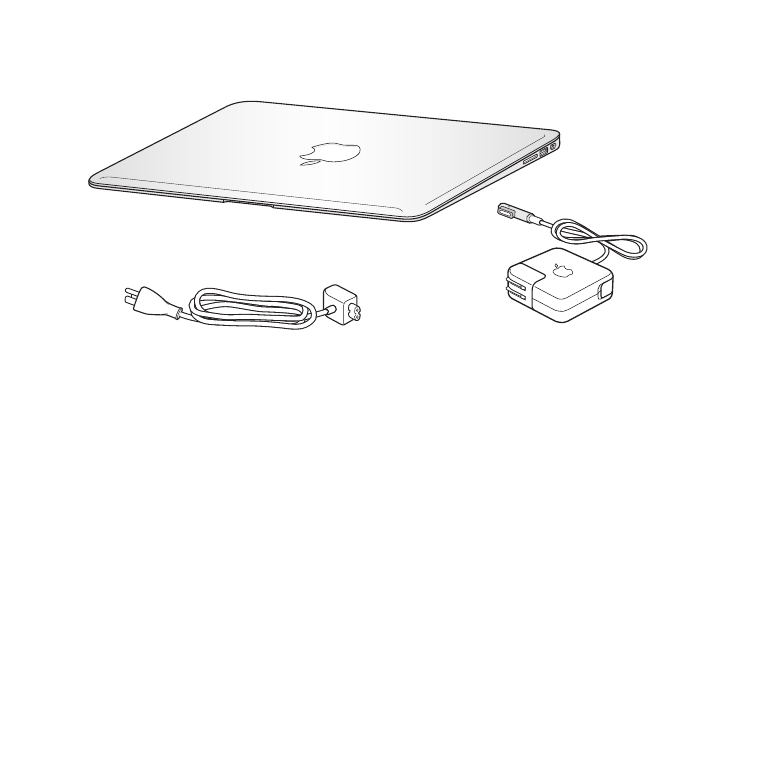
Configurar o MacBook Air
O MacBook Air foi concebido para que possa configurá-lo rapidamente e começar
a trabalhar de imediato. As páginas que se seguem descrevem o processo de
configuração, incluindo as seguintes tarefas:
Â
Como ligar o adaptador de corrente MagSafe de 45W
Â
Como ligar o MacBook Air
Â
Como utilizar o Assistente de Configuração para aceder a uma rede e configurar
uma conta de utilizador e outras definições
Â
Como configurar a secretária e as preferências do Mac OS X
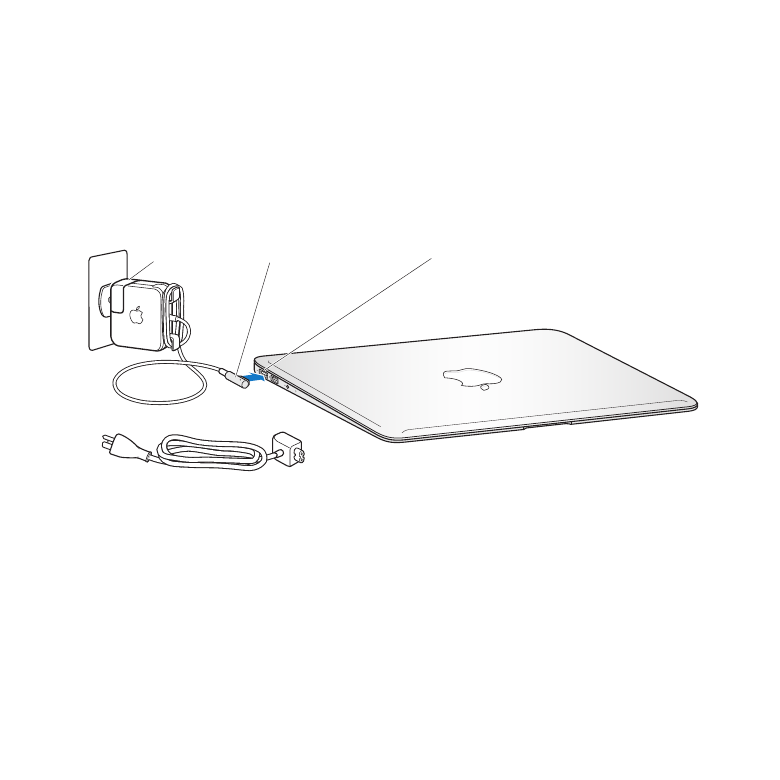
10
Capítulo 1
Pronto para arrancar
Passo 1:
Ligue o adaptador de corrente MagSafe de 45W para fornecer energia
ao MacBook Air e carregar a bateria.
Certifique-se de que a ficha CA está completamente inserida no adaptador de corrente
e que os pinos eléctricos da ficha CA estão completamente estendidos. Introduza a
ficha CA do adaptador de corrente numa tomada eléctrica e o conector MagSafe na
porta de alimentação MagSafe. À medida que o conector MagSafe se aproxima da
porta, sente-se uma força magnética que atrai o conector.
¯
Cabo de alimentação de corrente alternada
Plugue de corrente
alternada
Porta de alimentação MagSafe
Conector MagSafe
Para prolongar o alcance do adaptador de corrente, substitua a ficha CA pelo cabo de
alimentação CA fornecido com o equipamento. Primeiro, puxe a ficha CA para cima
para a remover do adaptador de corrente e, em seguida, ligue o cabo de alimentação
CA ao adaptador de corrente, certificando-se de que se encontra firmemente
encaixado. Ligue a outra extremidade a uma tomada eléctrica.
Ao desligar o adaptador de corrente de uma tomada ou do MacBook Air, puxe a ficha
e não o cabo.
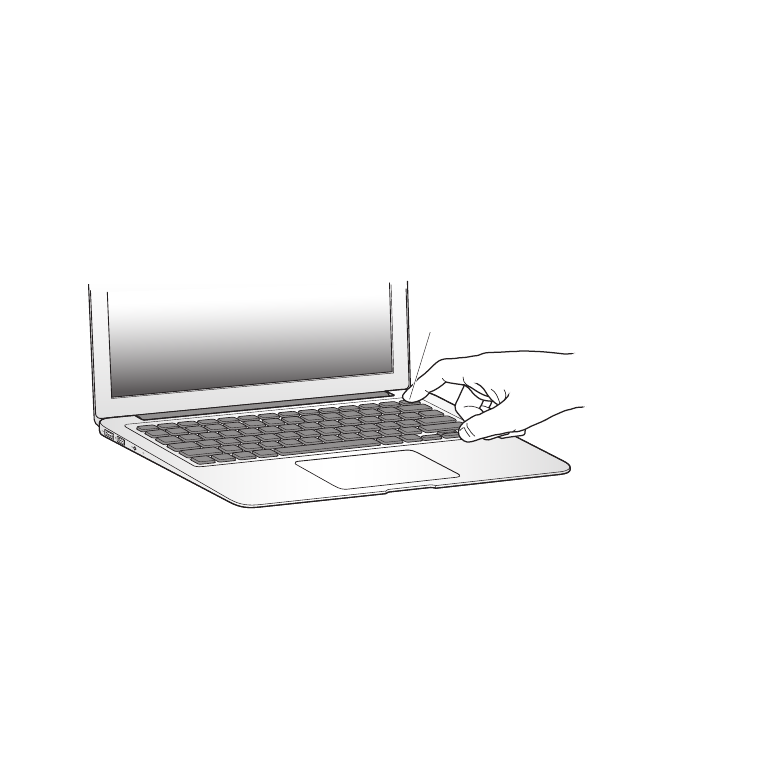
11
Capítulo 1
Pronto para arrancar
Quando liga o adaptador de corrente ao MacBook Air, acende-se uma luz indicadora no
conector MagSafe. Uma luz amarelada indica que a bateria está a carregar. Uma luz verde
indica que a bateria está completamente carregada. Se não vir uma luz, certifique-se de
que o conector se encontra devidamente encaixado e que o adaptador de corrente está
ligado a uma tomada eléctrica operacional.
Passo 2:
Prima brevemente o botão de ligação (®) para ligar o MacBook Air.
O botão de alimentação encontra-se no canto superior direito do teclado. Quando se
liga o MacBook Air, ouve-se um som de arranque.
®
Botão de Força
O MacBook Air demora alguns instantes a arrancar. Depois de arrancar, o Assistente
de Configuração é apresentado automaticamente.
Caso o MacBook Air não se ligue, consulte a página 40.
12
Capítulo 1
Pronto para arrancar
Passo 3:
Configure o seu MacBook Air com o Assistente de Configuração.
Quando ligar o MacBook Air pela primeira vez, é iniciado o Assistente de Configuração.
O Assistente de Configuração ajuda-o a especificar a rede Wi-Fi, a configurar uma conta
de utilizador e a transferir dados de outro Mac ou PC. Pode também transferir dados de
uma cópia de segurança do Time Machine ou de outro disco.
Se está a migrar de outro Mac, poderá ser necessário actualizar software, se o outro
Mac não tiver instalada a versão 10.5.3 ou posterior do Mac OS X. Para migrar de um PC,
descarregue o Assistente de Migração em www.apple.com/migrate-to-mac e instale-o
no PC de onde pretende migrar.
Depois de iniciar o Assistente de Configuração no MacBook Air, pode sair a meio do
processo sem terminar, ir para o outro computador, se precisar de actualizar o software,
e depois regressar ao MacBook Air para concluir a configuração.
Nota: Se não utilizar o Assistente de Configuração para transferir informação quando
iniciar o MacBook Air pela primeira vez, pode fazê-lo mais tarde usando o Assistente
de Migração. Abra o Assistente de Migração, que se encontra na pasta Utilitários, no
Launchpad. Para obter ajuda relativa ao Assistente de Migração, abra o Centro de Ajuda
e pesquise “Assistente de Migração”.
Para configurar o seu MacBook Air:
1
No Assistente de Configuração, siga as instruções apresentadas no ecrã até surgir o
ecrã “Transferir informação para este Mac”.
2
Faça uma configuração básica, uma configuração com migração ou transfira os dados
de uma cópia de segurança do Time Machine ou de outro disco:
13
Capítulo 1
Pronto para arrancar
Â
Para fazer uma configuração básica, seleccione a opção “Não transferir a minha
informação agora” e clique em Continuar. Siga as restantes indicações apresentadas
no ecrã para seleccionar a sua rede com fios ou sem fios, configurar uma conta e sair
do Assistente de Configuração.
Â
Para fazer uma configuração com migração, seleccione “De outro Mac ou PC” e clique
em Continuar. Siga as instruções no ecrã para seleccionar o Mac ou o PC de onde
pretende migrar. O seu Mac ou PC têm de estar na mesma rede com fios ou sem fios.
Siga as instruções no ecrã para proceder à migração.
Â
Para transferir os dados de uma cópia de segurança do Time Machine ou de outro disco,
seleccione “A partir de uma cópia de segurança do Time Machine ou de outro disco”.
Seleccione a cópia de segurança ou o outro disco de onde pretende migrar. Siga as
instruções no ecrã.
Se não pretender utilizar ou ficar com o outro computador, é melhor desautorizar
a reprodução de músicas, vídeos ou audiolivros adquiridos na loja iTunes Store.
A desautorização de um computador impede que as músicas, vídeos ou audiolivros
que adquiriu sejam reproduzidos por outras pessoas e liberta essa autorização para ser
utilizada novamente. Para informações acerca da desautorização, seleccione “Ajuda do
iTunes” no menu Ajuda do iTunes.
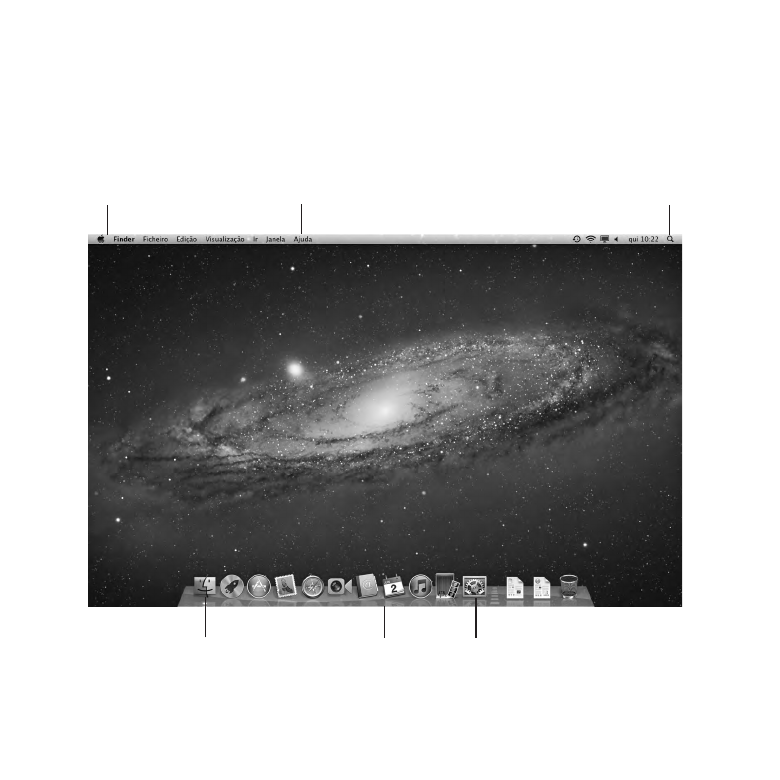
14
Capítulo 1
Pronto para arrancar
Passo 4:
Personalize a secretária do Mac OS X e defina as preferências.
É possível personalizar rapidamente o aspecto da secretária utilizando as Preferências
do Sistema, o centro de comando para a maioria das definições do MacBook Air.
Seleccione Apple () > Preferências do Sistema, na barra de menus, ou clique
no ícone das Preferências do Sistema na Dock.
Barra de menus
Menu Ajuda
Ícone de pesquisa do Spotlight
Ícone do Finder
Ícone das Preferências do Sistema
Dock
15
Capítulo 1
Pronto para arrancar
Importante:
Pode definir uma opção para repor a sua palavra-passe nas preferências de
Utilizadores e Grupos, caso se esqueça da sua palavra-passe de início de sessão. Para obter
ajuda relativa às preferências do sistema, abra o Centro de Ajuda e pesquise “preferências
do sistema” ou o nome da preferência específica para a qual pretende obter ajuda.